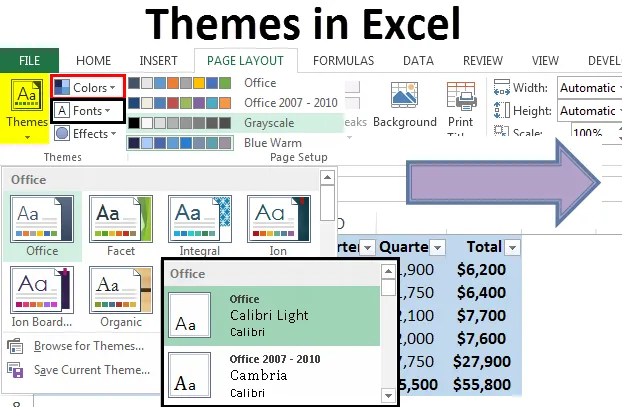
Теми в Excel (Съдържание)
- Теми в Excel
- Как да работя с теми в Excel?
Теми в Excel
Темите в Excel са вградени и персонализируеми функции за промяна на външния вид на работната книга. В Excel има няколко теми и всяка тема има 12 цвята, два шрифта (включително заглавие и тяло), а също така съдържа ефекти за форми и SmartArt. Темите ви помагат лесно да направите координация между цветовете, шрифтовете и графичното форматиране, така че те да бъдат лесно използвани и актуализирани. Чрез темите на Excel може да бъде избрана стандартна цветова тема, може да се създаде собствена цветова тема, да се променят шрифтове на тема, дадена тема може да бъде превключена към друга тема, да се запази персонализирана тема за повторна употреба и да се правят различни промени в теми по подразбиране.
Как да работя с теми в Excel?
От раздела за оформление на страницата темите могат да бъдат достъпни. Може да се види, че има три части, а именно цветове, шрифтове и ефекти.
Можете да изтеглите този шаблон за теми Excel тук - Шаблон за теми Excel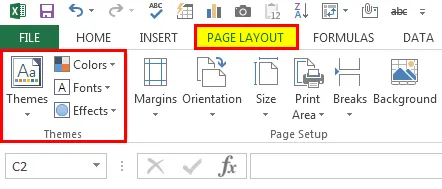
За прилагане на теми създадохме примерни данни в табличен формат, суров формат и форма. След екрана показва същото.
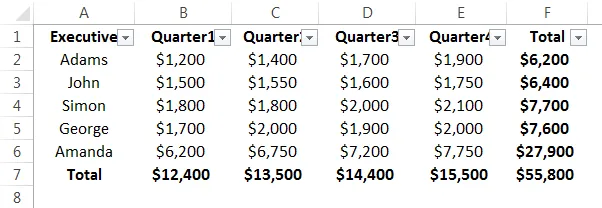
Промяна на цветовете
Стъпка 1. Има няколко персонализирани цветови схеми за темата на Excel. Те могат да бъдат избрани от цветове. Следва екрана.
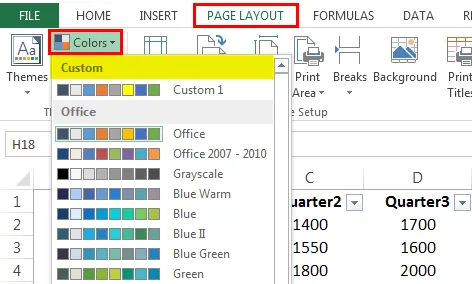
Стъпка 2. Нека изберете някаква алтернативна цветова схема, която ще се промени според селекцията. Първо, ние сме избрали сива скала и цветната схема се е променила. На следващата снимка на екрана можем да видим, че цветовата схема се е променила за данните, които се вземат под внимание.
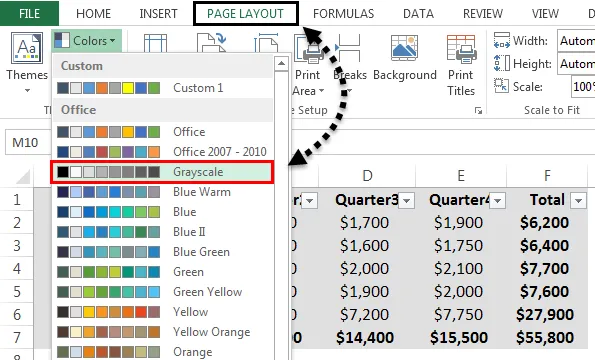
Стъпка 3. Използвахме оранжево червено като цветова схема и можем да видим, че цветната схема се е променила.
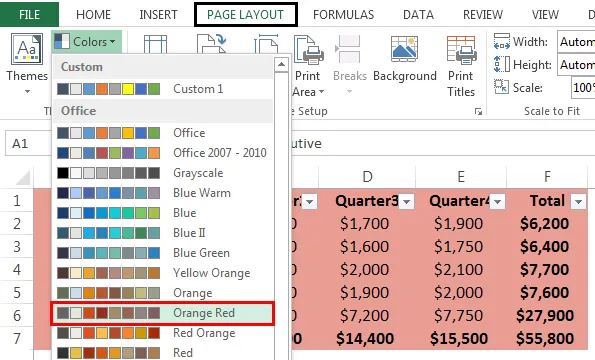
Стъпка 4. Можем да изберем собствена персонализирана тема. Изберете Създаване на нови цветове на темата. Той е даден на екрана по-долу.
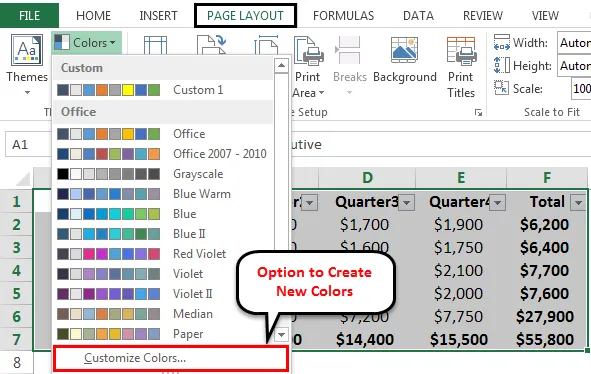
Стъпка 5. След избора на новата тема за цвят можем да променим цвета на фона на текста, а също и цвета на акцентите и хипервръзките.
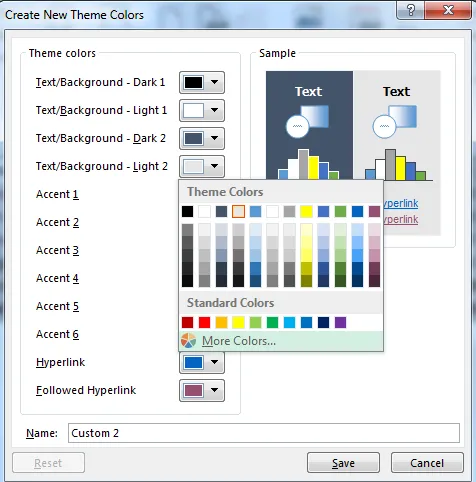
След промяна на цветовите теми името може да бъде променено и запаметено.
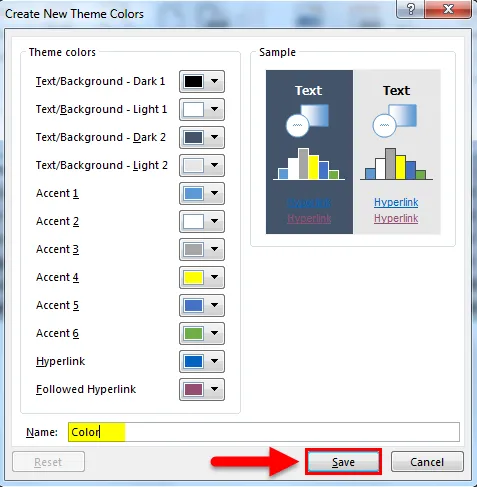
Промяна на шрифта
Подобно на промяната на цветовете в темите, шрифтовете също могат да се променят. Шрифтът по подразбиране беше Office Cambria Calibri. Сега го променяме на Office Classic Arial Times, New Roman.
Стъпка 1. Направихме го, като щракнете върху желания шрифт от падащото меню.
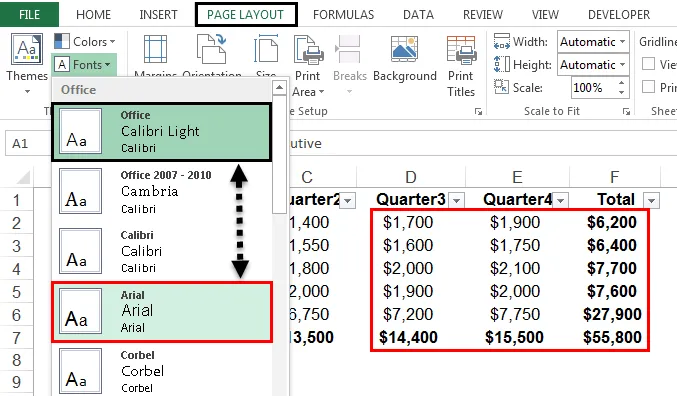
Стъпка 2. Можем също да създадем персонализиран шрифт. Трябва да кликнете върху Персонализиране на шрифтове и от полето Създаване на нови тематични шрифтове, под полетата за шрифт и заглавие на шрифта на тялото, трябва да изберете шрифтовете, които желаем.
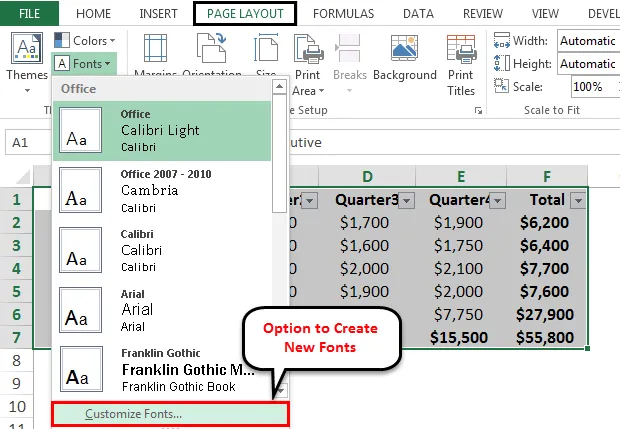
След като изберете шрифта на заглавието и шрифта на тялото, щракваме за запазване.
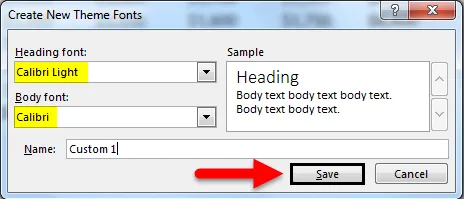
Промяна на ефектите
Шрифтовите ефекти също могат да се променят. Можем да зададем желаните ефекти от падащия ефект от раздела на оформлението на страницата и падащото меню с ефекти.
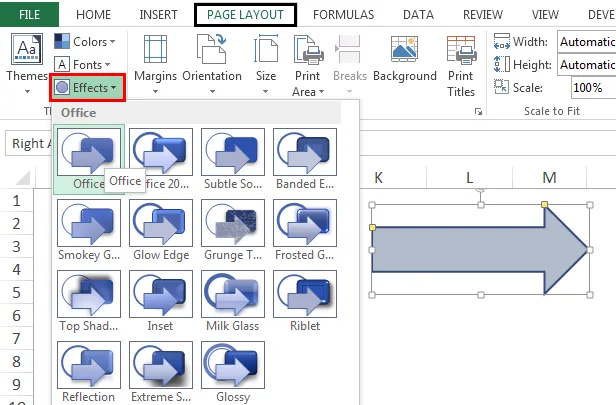
Промяната ще се извърши в интелигентната форма, поставена в таблицата с данни.
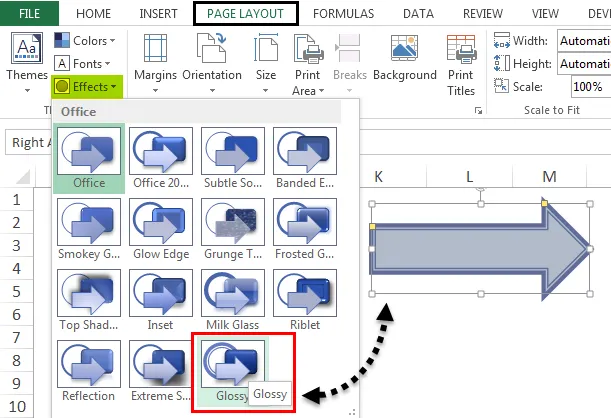
Текущите теми могат да бъдат запазени от падащото меню.
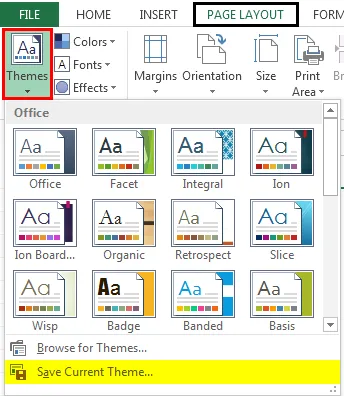
Неща, които трябва да запомните за темите в Excel
- Когато се приложи тема, промяната ще се случи в някои предварително направени формати като цвят на шрифта и цвят на запълване.
- В групата с теми има и други опции, където има опции за промяна на отделния компонент на дадена тема.
Препоръчителни статии
Това е ръководство за теми в Excel. Тук обсъдихме Как да работим с теми в Excel с примери и свалящи се шаблони на Excel. Можете също да разгледате тези полезни функции в excel -
- Как да използвате формулата на Rcel в Excel?
- Създаване на Timesheet в Excel
- Excel Named Range | MS Excel
- Ръководство за Excel сума по цвят